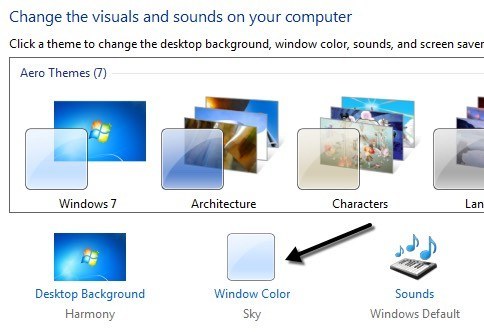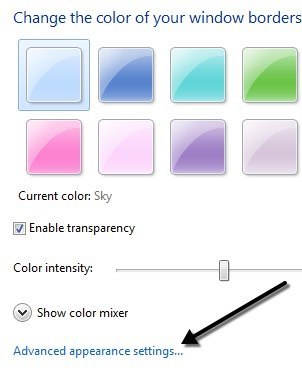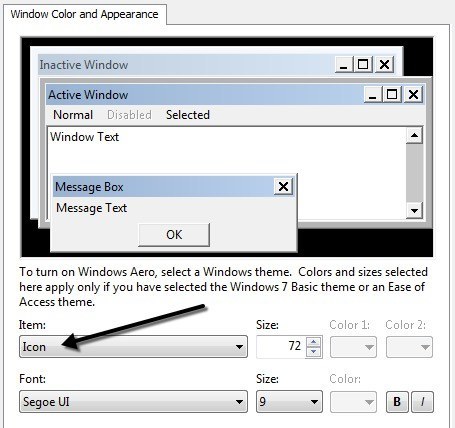Trovi la dimensione delle icone del desktop in Windowstroppo piccola o troppo grande? Per qualche strana ragione, trovo sempre le icone di Windows di default troppo grandi! Mi piacciono le cose piccole, quindi ho trovato rapidamente un modo per rendere le icone molto più piccole. Windows 10 ha icone di dimensioni normali, ma puoi anche renderle più piccole o più grandi a seconda delle tue esigenze.
Ci sono in realtà tre modi per ridimensionare le icone: tramite il desktop, tramite la rotellina del mouse o via personalizzazione. Trovo che il secondo metodo sia il più veloce e semplice, se hai un mouse collegato al tuo sistema.
Se leggi anche online, ci sono un paio di voci di registro che dovrebbero permetterti di cambiare la dimensione dell'icona del desktop, ma non ho potuto farli funzionare in Windows. Li ho elencati in fondo solo nel caso in cui vuoi provare sul tuo sistema.
Inoltre, controlla il mio altro post su come riduci le icone della tua barra delle applicazioni in Windows.
Metodo 1 - Rotella di scorrimento
In primo luogo, andare avanti e ridurre a icona tutti i programmi o le finestre in modo tale da visualizzare solo il desktop. Quindi, tieni premuto il tasto CTRLsulla tastiera e fai scorrere la rotellina del mouse su o giù. Questo è tutto! Puoi rendere le icone veramente piccole o molto grandi:
Ci sono anche molte dimensioni intermedie, che in realtà non si ottengono con le altre opzioni.
Metodo 2 - Fare clic con il tasto destro del mouse su Desktop
Se non si dispone di un mouse con una rotella di scorrimento, è possibile modificare le dimensioni delle icone del desktop in Windows manualmente facendo semplicemente clic con il pulsante destro del mouse sul desktop, selezionando Visualizzae selezionando una dimensione di icona.
Quando utilizzi il metodo desktop, ottieni solo tre scelte: Grande, Medioe Classico(o Piccolo). Quando si utilizza il metodo della rotellina del mouse, l'intervallo di dimensioni è molto maggiore.
Metodo 3 - Personalizzazione
Se non si dispone di una rotella del mouse e si desidera ridimensionare le icone del desktop a qualcosa di diverso dalle tre opzioni menzionate sopra, quindi puoi modificare manualmente il valore.
Questo metodo funziona solo su Windows 7. Per farlo, fai clic con il tasto destro sul desktop e scegli Personalizza . Questo ti porterà alla finestra di dialogo di personalizzazione in cui puoi cambiare il tema, ecc. Qui vuoi fare clic su Colore finestra.
Vedrai un sacco di opzioni di colore e in basso vedrai un link per Impostazioni aspetto avanzate.
Facendo clic su questo, verrà visualizzata una finestra di dialogo di tipo Windows XP in cui è possibile scegliere l'elemento e quindi modificare le dimensioni. Nel nostro caso, vogliamo scegliere Iconae quindi modificare il valore da 16 a 72.
Metodo 4 - Chiavi di registro
Le seguenti chiavi sono citate dappertutto sulla rete, ma cambiarle non ha avuto alcun effetto sulla dimensione delle icone del mio desktop. Per quanto ne so, è impossibile cambiare le dimensioni dell'icona del desktop tramite il registro in Windows.
HKEY_CURRENT_USER - Software - Microsoft - Windows - Shell - Bags - 1 - Desktop - IconSizeHKEY_CURRENT_USER - Control Panel - Desktop - WindowMetrics - Shell Icon Size
Se hai trovato un modo per utilizzare il registro per regolare le dimensioni dell'icona in Windows, invia un commento e facci sapere quale chiave di registro è. Buon divertimento!